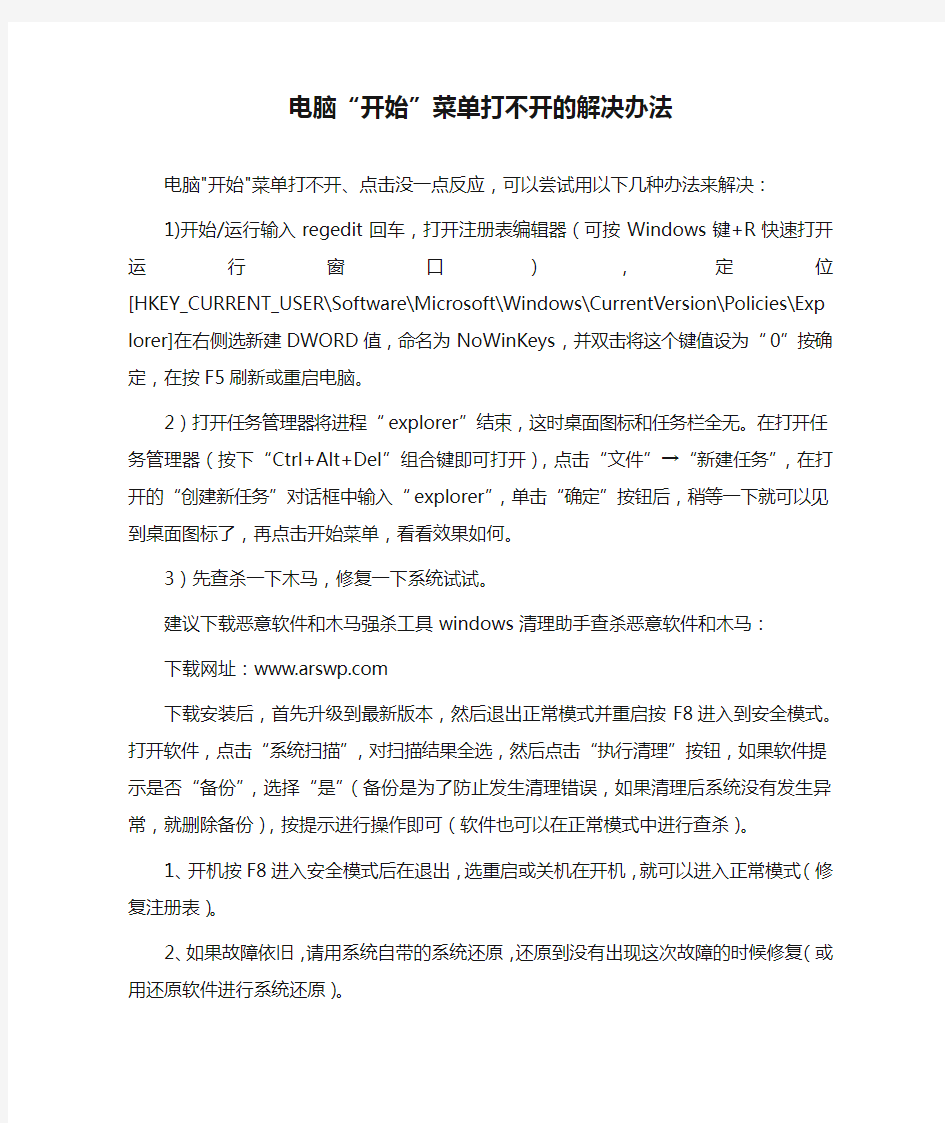

电脑“开始”菜单打不开的解决办法
电脑"开始"菜单打不开、点击没一点反应,可以尝试用以下几种办法来解决:
1)开始/运行输入regedit回车,打开注册表编辑器(可按Windows键+R快速打开运行窗口),定位[HKEY_CURRENT_USER\Software\Microsoft\Windows\CurrentV ersion\Policies\Explorer]在右侧选新建DWORD值,命名为NoWinKeys,并双击将这个键值设为“0”按确定,在按F5刷新或重启电脑。
2)打开任务管理器将进程“explorer”结束,这时桌面图标和任务栏全无。在打开任务管理器(按下“Ctrl+Alt+Del”组合键即可打开),点击“文件”→“新建任务”,在打开的“创建新任务”对话框中输入“explorer”,单击“确定”按钮后,稍等一下就可以见到桌面图标了,再点击开始菜单,看看效果如何。
3)先查杀一下木马,修复一下系统试试。
建议下载恶意软件和木马强杀工具windows清理助手查杀恶意软件和木马:
下载网址:https://www.doczj.com/doc/e313202553.html,
下载安装后,首先升级到最新版本,然后退出正常模式并重启按F8进入到安全模式。打开软件,点击“系统扫描”,对扫描结果全选,然后点击“执行清理”按钮,如果软件提示是否“备份”,选择“是”(备份是为了防止发生清理错误,如果清理后系统没有发生异常,就删除备份),按提示进行操作即可(软件也可以在正常模式中进行查杀)。
1、开机按F8进入安全模式后在退出,选重启或关机在开机,就可以进入正常模式(修复注册表)。
2、如果故障依旧,请用系统自带的系统还原,还原到没有出现这次故障的时候修复(或用还原软件进行系统还原)。
3、如果故障依旧,使用系统盘修复,打开命令提示符输入SFC/SCANNOW回车(SFC和/之间有一个空格),插入原装系统盘修复系统,系统会自动对比修复的。
4、如果故障依旧,在BIOS中设置光驱为第一启动设备插入原装系统安装盘按R键选择“修复安装”即可。
5、如果故障依旧,建议重装操作系统。
华硕笔记本电脑开不了机怎么办 华硕笔记本电脑开不了机的解决方法一: 一、笔记本电脑开机没有任何反应 一般是指按了开机键,笔记本电脑没有任何反应,也就是按开关键后指示灯不亮,风扇也不转动,笔记本电脑没有一点反应。这种情况见的最多的就是笔记本电脑电池没电,或者外接交流电源损坏或者连接不好。 检查是否是电源问题 首先看是否电源没插好或者插头有问题,如果用的是电池,那就插上电源再试一下。可以去找朋友或找同型号的电源试一下。如果可以开机,那么说明外接电源损坏,如果不能,那么就说明笔记本电脑内部可能存在硬件故障或者笔记本电脑开机按键失灵,这种情况建议拿去检修。 检查关键部件是否松动 如果电脑是在搬移之后发生死机,可能是电脑在移动过程中受到很大震动,致使电脑内部的部件松动而接触不良造成死机。打开机器把内存,显卡,硬盘等设备重新紧固即可。 主板故障:主板故障是笔记本电脑开不了机的主要原因。常由于笔记本进液,摔坏,和主板本身元件损坏等因素引起。 电路故障:除去人为的进液和短路以外,大部分笔记本电脑开不了机的故障都是保护隔离电路出现问题和开机电路及ec周边
电路出现故障,有时电路被烧坏一大片。bga故障:bga故障也是引起的笔记本电脑开不了机的故障,在迅弛一代采用dbm做为南桥芯片的笔记本上极为常见的。 以上三种硬件损坏,需要专业维修人员才能进行,让专业人士对你的电脑进行系统的检查,排除故障。 二、笔记本电脑开机进不了系统 笔记本电脑开机后,电源指示灯亮,显示器屏如果有显示,但进不了系统,这种情况多数是系统故障导致的,可以尝试开机按f8键,进入安全模式,然后进入最后一次安全配置进入试试,如果依旧不行,建议重装系统。 三、笔记本电脑反复重启或者蓝屏 这种情况很可能是电脑内部硬件温度过高,如cpu风扇不转,显卡或者其他硬件故障等,也可能是系统问题,可以尝试是否可以重装系统试试。 四、笔记本电脑显示屏没反应 笔记本电脑开机后,电源指示灯亮,但显示屏没有反应或者还能听到电脑进入桌面的声音。这种情况有两种问题导致,一种是内存条松动,另外一种时笔记本内部连接显示器的屏线接触不良,建议拿去拿去保修,一般属于内部硬件或者线路松动导致的。 五、外接设备短路造成 外接设备短路,或者usb接口短路也是有可能出现不能开机的情况,因此对设备进行单独的排出测试也是有必要的。 拔掉所有的外接设备,如鼠标键盘、插上的u盘、外接屏幕等,再开机试试,如果不行,则是上面问题之一,不懂的需要给
Set WSHShell = WScript.CreateObject("WScript.Shell") Message = "本脚本用于修复Windows XP中当最小化程序时,无法在任务栏显示图标的问题。"& vbCR & vbCR Message = Message & "为了正常工作,本脚本将关闭和重启 Windows Explorer 外壳,这个操作不会损坏你的系统。" & vbCR & vbCR Message = Message & "请关闭所有杀毒软件的实时监控!并保存所有打开的文件。"& vbCR & vbCR Message = Message & "是否继续?" X = MsgBox(Message, vbYesNo+vbExclamation, "注意") If X = 6 Then On Error Resume Next WshShell.RegDelete "HKCU\Software\Microsoft\Windows\CurrentVersion\Explorer\StuckRects2\ " WshShell.RegDelete "HKCU\Software\Microsoft\Windows\CurrentVersion\Explorer\StreamsMRU\" WshShell.RegDelete "HKCU\Software\Microsoft\Windows\CurrentVersion\Explorer\Streams\Desk top\" WshShell.RegDelete "HKCU\Software\Microsoft\Internet Explorer\Explorer Bars\{32683183-48a0-441b-a342-7c2a440a9478}\BarSize" P1 = "HKCU\Software\Microsoft\Windows\CurrentVersion\Policies\Explorer\" WshShell.RegWrite p1 & "NoBandCustomize", 0, "REG_DWORD" WshShell.RegWrite p1 & "NoMovingBands", 0, "REG_DWORD" WshShell.RegWrite p1 & "NoCloseDragDropBands", 0, "REG_DWORD" WshShell.RegWrite p1 & "NoSetTaskbar", 0, "REG_DWORD" WshShell.RegWrite p1 & "NoToolbarsOnTaskbar", 0, "REG_DWORD" WshShell.RegWrite p1 & "NoSaveSettings",0,"REG_DWORD" WshShell.RegWrite p1 & "NoToolbarsOnTaskbar", 0, "REG_DWORD" WshShell.RegWrite p1 & "NoSetTaskbar",0,"REG_DWORD" WshShell.RegWrite p1 & "NoActiveDesktop",0,"REG_DWORD" WshShell.RegWrite p1 & "ClassicShell",0,"REG_DWORD" p1 = "HKCU\Software\Microsoft\Windows\CurrentVersion\Group Policy Objects\本地 User\Software\Microsoft\Windows\CurrentVersion\Policies\Explorer\"
【参考文档】电脑win10右键反应慢word版本 本文部分内容来自网络整理,本司不为其真实性负责,如有异议或侵权请及时联系,本司将立即删除! == 本文为word格式,下载后可方便编辑和修改! == 电脑win10右键反应慢 篇一:WIN10电脑鼠标右键不灵敏怎么办? 很多用户都觉得鼠标左键才是最经常使用到的鼠标功能,其实,右键在咱们日 常的操作中也是需要经常使用到的,例如咱们要打开某个文件的属性窗口,咱 们要使用到复制粘贴功能,咱们要打开Windows系统的右键菜单等等情况,这 些时候,鼠标右键都是不可获取的一个功能。但是最近,却有不少用户发现自 己鼠标右键似乎有些反应不灵敏,跟不上自己的操作,而且确定自己的鼠标是 正常的,没有损坏的。那么这种问题要如何解决呢?下面,小编就以win10系统为例,为大家介绍一下吧! 1.首先,咱们返回到win10系统的传统桌面位置,单击打开开始菜单,在打开 的开始菜单中点击选择运行选项。 2.之后就可以打开咱们win10系统的运行窗口了,在打开的运行窗口中,咱们 输入regedit并单击回车,这样就可以打开win10系统的注册表编辑器窗口了。 3.在打开的注册表编辑器窗口中,咱们依次HKEY_CLASSES_ROOT- HKEY_CLASSES_ROOTDirectory,然后找到其下属的HKEY_CLASSE S_ROOTDirectoryBackgroundshellexContextMenuHandlers并双击打开。 4.之后,咱们将ContextMenuHandlers中的,除了new以外的文件夹全部删除掉,退出注册表编辑器窗口即可。 篇二:windows 10 此电脑右键管理打不开解决办法及详细图文教程 windows 10 此电脑右键管理打不开解决办法及教程 首先,确认下电脑是哪方面的问题 开始按钮+R打开运行,输入compmgmt.msc 测试是否能打开计算机管理 如果能打开,请进行以下修改 打开注册表(打开运行,输入regedit)
台式电脑鼠标键盘失灵怎么办 台式电脑鼠标键盘失灵怎么办? 通常电脑键盘失灵有以下两种情况: 敲击键盘按键无显示: 在你打开文字处理软件或其他编辑器后,无论你在键盘上输入任何字符,显示屏上均无任何显示。 键盘输入的字符与屏幕显示不一致 你在键盘上输入的字母和显示屏上显示的字母没有一一对应或者输入的是字符显示的却是数字。 台式电脑情况一的处理方法及步骤 检查键盘是否得电: 按下键盘左侧的大小写切换键caps lock键,观察键盘上的指示灯caps灯是否点亮。如果能点亮,说明你的键盘硬件很有可能已经坏了。如果不能点亮说明你的键盘要么是坏了要么就是与电脑主机连接上接触不良,键盘没有电源。 检查键盘与电脑主机连接接口判断是否接触良好 将键盘连接电脑主机的usb线与电脑主机的usb接口进行重新插拔,由于台式电脑主机背后有多个usb接口,也可以换一个usb口连接,看是否接触良好。 请注意ps2接口是否有断针或插错位置,如将键盘的ps2接头查到了连接鼠标的ps2接口上。
重新连接后的测试: 经常步骤2的重新连接,基本上可以确保键盘与电脑主机的接触正常。现在你可以打开电脑上的文字处理软件,在编辑器中用键盘输入几个字符,看是否有显示。 如果显示正常,恭喜你你已经成功处理键盘失灵问题,反之则请继续下一步骤。 检测主机接口是否正常: 如果做的这一步的话,通常你的键盘坏掉的机率比较大,但是先别武断,我们测试一下电脑主机接口才能下结论。找一个usb 设备,如u盘。我们把它插到电脑接口上,看看你能否使用正常,如果能正常使用的话,说明你的键盘已经坏了,你可以更换了新键盘了,反之则说明键盘正常,你的电脑主机或系统有问题,需要专业人士来处理,这里不再赘述。
开始菜单不显示文档记录方法 一、组策略法:单击“开始→运行”,输入“Gpedit.msc”后回车,打开“组策略”。依次展开“用户配置→管理模板→任务栏和…开始?菜单”; (1)、删除“开始”菜单中的“文档”菜单:双击窗口右侧的“从…开始?菜单上删除…文档?菜单”,在弹出的窗口中选择“已启用(E)”,按“应用(A)”、“确定”按钮后退出“组策略”即可。该方法与方法一一样,保密性不强,系统还是会记录你打开过的文档,只要在前面选择“已启用(E)”时改为选择“未配置(C)”或“已禁用(D)”就会显示你打开过的文档。 (2)、不保留最近打开文档的记录:双击窗口右侧的“不要保留最近打开文档的记录”,在弹出的窗口中选择“已启用(E)”,按“应用(A)”、“确定”按钮后退出“组策略”即可。按该方法设置后,系统不会保存你打开过的文档的记录,保密性强。 (3)、退出时清除最近打开的文档的记录:双击窗口右侧的“退出时清除最近打开的文档的记录”,在弹出的窗口中选择“已启用(E)”,按“应用(A)”、“确定”按钮后退出“组策略”即可。按该方法设置后,系统在关机时会自动清除你打开过的文档的记录,保密性强。 方法二、注册表法:单击“开始”→“运行”→输入regedit→回车,打开注册表编辑器。(1)、设置关机时自动清除“文档”的内容:展开HKEY_CURRENT_USER\Software\Microsoft\Windows\CurrentVersion\Policies\Explorer,在右边窗口新建DWORD值“ClearRecentDocsOnExit”,并将数据数值设置为“1”则关机时自动删除,为“0”不起作用。该方法的效果与方法二(3)相同。 (2)、删除“开始”菜单中的“文档”菜单:展开HKEY_CURRENT_USER\Software\Microsoft\Windows\CurrentVersion\Policies\Explorer,在右边窗口新建DWORD值“NoRecentDocsMenu”,其值为“1”表示隐藏,为“0”则显示。该方法的效果与方法一、方法二(1)相同。 (3)、禁用“文档”项(不将最近打开过的文档放入“文档”中):展开HKEY_CURRENT_USER\Software\Microsoft\Windows\CurrentVersion\Policies\Explorer,在右边窗口新建DWORD值“NoRecentDocsHistory”,其值为“1”禁用该项(不将最近操作过的文档放入文档菜单历史记录),为“0”则不禁用。该方法的效果与方法二(2)相同。
[联想最新款笔记本电脑]联想笔记本电脑开 不起机怎么办 联想笔记本电脑开不起机的解决方法一: 按了开机键,笔记本电脑没有任何反应,也就是按开关键后指示灯不亮,风扇也不转动,笔记本电脑没有一点反应。这种情况见的最多的就是笔记本电脑电池没电,或者外接交流电源损坏或者连接不好。 这种情况大家需要检查下外接交流电源,也可以用有电的笔记本电脑电池放入笔记本电脑内部,开机试试,如果可以开机,那么说明外接电源损坏,如果不能,那么就说明笔记本电脑内部可能存在硬件故障或者笔记本电脑开机按键失灵,这种情况建议拿去检修。 二、笔记本电脑开机进不了系统 笔记本电脑开机后,电源指示灯亮,显示器屏如果有显示,但进不了系统,这种情况多数是系统故障导致的,可以尝试开机按f8键,进入安全模式,然后进入最后一次安全配置进入试试,如果依旧不行,建议重装系统。 三、笔记本电脑反复重启或者蓝屏 这种情况很可能是电脑内部硬件温度过高,如cpu风扇不转,显卡或者其他硬件故障等,也可能是系统问题,可以尝试是否可以重装系统试试。
四、笔记本电脑显示屏没反应 笔记本电脑开机后,电源指示灯亮,但显示屏没有反应或者还能听到电脑进入桌面的声音。这种情况有两种问题导致,一种是内存条松动,另外一种时笔记本内部连接显示器的屏线接触不良,建议拿去拿去保修,一般属于内部硬件或者线路松动导致的。 总结 笔记本电脑开不了机的原因,笔记本电脑开不了机怎么办就介绍到这了,了解了笔记本电脑开不了机的原因就能在遇到笔记本电脑开不了机时有效地处理问题,避免不必要的麻烦。 联想笔记本电脑开不起机的解决方法二: 如果您有windows 安装光盘。就可以重新安装操作系统。 请您将windows 安装光盘放入光驱,然后重启电脑,显示联想logo时按f12键选择光驱启动,即可重新安装操作系统。无需启动原来的系统就可以安装操作系统的。 其次: 故障现象一:打开电源,按下开机按钮后,电脑无任何动静分析:此时电源应向主板和各硬件供电,无任何动静说明是供电部分出了问题。(包括主板电源部分) 检查思路和方法: 1、市电电源问题,请检查电源插座是否正常,电源线是否正常。 2、机箱电源问题,请检查是否有5伏待机电压,主板与电源之间的连线是否松动,如果不会测量电压可以找个电源调换一下试试。
电脑键盘突然失灵了,怎么按都没反应,不少常用电脑的人都会碰到这个问题,这个时候千万别再使劲的按按键,这样只会把键盘弄的更糟,键盘失灵的原因很多的,我们要对症下药的排查和解决问题,下面的是最常见的原因和解决办法 一:数字小键盘失灵 如果是台式电脑小键盘失灵的话,原因可能在于没有开启小键盘注意看Numlock键上的灯亮了没有,没亮的话,按下Numlock键开启了小键盘就可以使用了 如果是笔记本键盘失灵的话,因为笔记本电脑键盘的空间有限,在设计的时候把数字小键盘的功能融合在字母键里了如果笔记本本键盘右边的按键打不出字母都是数字话。这个时候可以按 fn+Numlk 键就可以切换字母/数字输入,有些菜鸟不知道这一点,当打不出字母的时候,还以为是键盘坏了本文摘自:https://www.doczj.com/doc/e313202553.html, 二:部分按键失灵 键盘部分按键失灵一般是因为电脑键盘内部线路板有毛病,键盘内部线路板或导电塑胶长期不清洁有灰尘污垢太多,从而使电路无法接通。就会导致部分按键失灵!如果是这个原因的话,我们就要清理键盘,将里面的污垢灰尘,碎渣清理干净。 下面是具体步骤: 1.拧开螺丝打开键盘。打开键盘时注意按钮面(我们用键盘时面向我们的那面)向下,线路板向上,这样按键上的导电塑胶才不会脱落本文摘自: https://www.doczj.com/doc/e313202553.html, 2.
2.线路板通常都是薄薄的一层塑料膜,我们用高浓度酒精棉花(医用酒精棉花也可以,浓度越高的越好)轻轻的擦洗,把灰尘污垢都擦掉按键失灵的部分尤其要多擦。 3.对失灵的那部分导电塑胶进行清洗,如果是失灵的那部分导电塑胶损坏了的话,我们可以把不常用按键上的导电塑胶换到已损坏的部分,因为有些键基本上是用不到的,物尽其用延长键盘寿命本文摘自:https://www.doczj.com/doc/e313202553.html, 4.导电塑胶和线路板之外的键盘角落部分可用软毛刷刷,将回程刷掉 5.检查有些焊接模块是否断裂脱开,如果会使用电烙铁的话可以将其焊接上 6.待酒精挥发干净后,在再把键盘重装上! 三:键盘驱动导致键盘失灵 如果是键盘驱动不兼容导致键盘失灵的话,我们就只有更新键盘驱动了, 1,找到设备管理器里的键盘驱动更新驱动 1)在桌面上,右键点我的电脑》点属性》选择硬件》打开设备管理器》找到键盘,Windows XP对应的键盘驱动是—标准101/102键或Microsoft自然PS/2键盘本文摘自: https://www.doczj.com/doc/e313202553.html, 2). 右键点“标准101/102键或Microsoft自然PS/2键盘”,选更新驱动程序,弹出硬件更新向导,点“下一步”。 3)进入“选择要为此硬件安装的设备驱动程序”办复选框“显示兼容硬件”小勾去掉。在“标准键盘型号”栏中选择“Japanese PS/2 Keyboard (106/109 Key)”,单击“下一步”,4)弹出“更新驱动程序警告”,点“是”。在“确认设备安装”窗口继续点“是”。本文摘自:https://www.doczj.com/doc/e313202553.html,
1、首先右击桌面选排列图标/勾选显示桌面图标。 2、如果故障依旧,打开任务管理器(按下“Ctrl+Alt+Del”组合键即可打开),点击“文件”→“新建任务”,在打开的“创建新任务”对话框中输入“explorer”,单击“确定”按钮后,稍等一下就可以见到桌面图标了。 3、如果故障依旧,按Windows键+R打开运行窗口,运行输入regedit回车打开注册表编辑器,定位到[HKEY_LOCAL_MACHINE\SOFTWARE\Microsoft\Windows NT\CurrentVersion\Winlogon],然后查看在右侧的Shell值是否为“Explorer.exe”。如果不是,请手动修改为“Explorer.exe”。双击Shell,在打开的对话框中的数值数据中输入Explorer.exe按确定,重启电脑即可(如果右侧没有Shell,在右面右击空白处选新建/字符串,在数值名称添入“Shell”,在双击它在打开的对话框中的数值数据中输入Explorer.exe 按确定重启电脑即可。)。 4、如果故障依旧,可能在你的C:\Windows目录中的“explorer.exe”进程文件受损,请到网上下载“explorer.exe”进程文件,下载后,将它放到你的C:\Windows目录中(如果你的电脑无法下载请用别的电脑下载或在别的电脑上将C:\Windows目录中的“explorer.exe”进程文件用U盘复制下来,开机按F8进入安全模式中将“explorer.exe”进程文件,它放到你的C:\Windows目录中即可。 5、如果还是不行,下载Win清理助手查杀木马,还原系统或重装。 如果是开机不能操作是死机了,重启一下电脑试试,还是不行开机按F8进入安全模式还原一下系统或重装。 当你遇到桌面上一个图标都没有的情形时,是由于多种原因引起的,你可按下面方法进行检 修。 1、首先右击桌面选排列图标/勾选显示桌面图标。 2、如果故障依旧,打开任务管理器(按下“Ctrl+Alt+Del”组合键即可打开),点击“文 件”→“新建任务”,在打开的“创建新任务”对话框中输入“explorer”,单击“确定” 按钮后,稍等一下就可以见到桌面图标了。 3、如果故障依旧,按Windows键+R打开运行窗口,运行输入regedit回车打开注册表编辑 器,定位到[HKEY_LOCAL_MACHINE\SOFTWARE\Microsoft\Windows NT\CurrentVersion\Winlogon],然后查看在右侧的Shell值是否为“Explorer.exe”。如 果不是,请手动修改为“Explorer.exe”。双击Shell,在打开的对话框中的数值数据中输 入Explorer.exe按确定,重启电脑即可。 4、如果故障依旧,可能在你的C:\Windows目录中的“explorer.exe”进程文件受损,请到 网上下载“explorer.exe”进程文件,下载后,将它放到你的C:\Windows目录中(如果你 的电脑无法下载请用别的电脑下载或在别的电脑上将C:\Windows目录中的
我的电脑地址栏不见了怎么办 篇一:电脑文件夹菜单栏和地址栏没有了?解决方法[1] 我的电脑/文件夹/菜单栏和地址栏没有了?解决方法 一次无意中删了很多垃圾注册表。 结果重启后文件夹的菜单栏和地址栏都没了,╮(╯_╰)╭ ↓如图: 杯具了…… 然后自己研究了一下,总算是给我还原了! 附方法,希望能帮上菜鸟级网友! 1.、先关闭所有的我的电脑或者其它的文件夹窗口, 2、打开开始菜单(按WIN键)点运行(R), 3、按顺序复制下面命令,依次运行! reg delete “HKEY_CURRENT_USER\Software\Microsoft\Internet Explorer\Toolbar\Explorer” /va /f reg delete “HKEY_CURRENT_USER\Software\Microsoft\Internet Explorer\Toolbar\ShellBrowser” /va /f reg delete “HKEY_CURRENT_USER\Software\Microsoft\Internet Explorer\Toolbar\WebBrowser” /va /f
reg delete “HKEY_CURRENT_USER\Software\Microsoft\Internet Explorer\Toolbar”/va /f reg delete “HKEY_CURRENT_USER\Software\Microsoft\Windows\CurrentVersi on\Explorer” /v “ShellState” /f 如果能帮到您,请回个帖吧,O(∩_∩)O 来自: blog/item/ 篇二:电脑菜单栏不见的解决办法 我的电脑菜单栏不见了解决办法今天闲着没事,就找了个美化系统来玩玩 ,用后突然发现我的电脑的菜单栏不见了 如图 于是我就把那美化软件卸载了,也用360把插件卸载了(这个插件有94%的好评率),重启,结果问题依旧。于是就到网上溜达找相关问题的解决办法了, 结果一无所获 。我用360检测系统很正常。无可奈何,只好准备用系统还原来还原了,一打开提 示系统还原被关闭,我这才想起我之前把还原关闭了 我绝望了,只好准备重装系统了(重装系统很麻烦的,装完系统还有很多软件要重 装
电脑开不了机一直黑屏怎么办 有时候当我们的电脑开不了机一直黑屏,这时候该怎么办呢?那么下面就由小编来给你们说说电脑开不了机一直黑屏该怎么办吧,希望可以帮到你们哦! 电脑开不了机一直黑屏的解决方法 故障现象一:打开电源,按下开机按钮后,电脑无任何动静。 分析:此时电源应向主板和各硬件供电,无任何动静说明是供电部分出了问题。(包括主板电源部分) 检查思路和方法: 1、市电电源问题,请检查电源插座是否正常,电源线是否正常。 2、机箱电源问题,请检查是否有5伏待机电压,主板与电源之间的连线是否松动,如果不会测量电压可以找个电源调换一下试试。 3、主板问题,如果上述两个都没有问题,那么主板故障的可能性就比较大了。首先检查主板和开机按钮的连线有无松动,开关是否正常。可以将开关用电线短接一下试试。如不行,只有更换一块主板试试了。(注意:应尽量找型号相同或同一芯片组的板子,因为别的主板可能不支持你的CPU和内存) 故障现象二:按下开机按钮,风扇转动,但显示器无图象,电脑无法进入正常工作状态。 分析:风扇转动说明电源已开始供电,显示器无图象,电脑
无法进入正常工作状态说明电脑未通过系统自检,主板BIOS设定还没输出到显示器,故障应出在主板,显卡和内存上。但有时劣质电源和显示器损坏也会引起此故障。 检查思路和方法: 1、如果有报警声,说明自检出了问题。报警声是由主板上的BIOS设定的。BIOS有两种,分别为AMI和AWARD。大多数主板都是采用AWARD的BIOS。 AWARD的BIOS设定为: 长声不断响:内存条未插紧。 一短:系统正常启动。 两短:CMOS设置错误,需重新设置。 一长一短:内存或主板错误。 一长两短:显示器或显卡错误。 一长三短:键盘控制器错误。 一长九短:主板BIOS的FLASHRAM或EPROM错误。 AMI的BIOS设定为: 一短:内存刷新故障。 两短:内存ECC校验错误。 三短:系统基本内存检查失败。 四短:系统时钟出错。 五短:CPU出现错误。 六短:键盘控制器错误。
全面解析电脑键盘失灵的原因及解决方法(图文)
————————————————————————————————作者:————————————————————————————————日期:
全面解析电脑键盘失灵的原因及解决方法(图文) 作者:佚名字体:[增加减小] 来源:互联网时间:06-12 16:27:10我要评论 长期使用电脑的朋友很可能会遇到电脑问题,最常见的问题就是电脑键盘失灵,失灵后有的字打不出来,或者数字打不出来,导致电脑键盘失灵的问题有几个方面,解决处理方法也不尽相同。本文就将对键盘所出现的各种失灵现象进行分析,希望对大家有一定的帮助 长期使用电脑的朋友很可能会遇到一些问题,其中电脑键盘失灵是最常见的,键盘是易损电脑产品,长期使用电脑,键盘很容易出现问题,键盘失灵后有的字打不出来,或者数字打不出来。一些价格低廉的杂牌键盘,由于拼凑型的生产方案,加上生产后常常不进行长时间使用测试,即开始上市销售,所以在日常使用中,键盘出现异常导致失灵的问题也比较多见。 由于导致电脑键盘失灵的问题有许多方面,解决处理方法也不尽相同。下面我们将对键盘所出现的各种失灵现象进行全面分析,希望对大家有一定的帮助。 一、键盘间歇性失灵 具体表现为键盘突然之间按键全部没有反应,键盘状态指示灯也同时熄灭。用户情急之下用手拍打、移动键盘,或重启之后,键盘又可以恢复工作。造成该情况的最大原因,可能是键盘连接线由于弯折及老化,内部连接线断裂造成虚接,由于移动后断裂处再次连接,所以可以再次使用。动手能力强的玩家可以尝试更换键盘连接线进行解决。
二、键盘出现串键现象 该键盘失灵现象,表现为用户按下一个按键后,出现按键其它按键的输入反应。比如按下“A”键后,出现“B”字母,这通常是由于键盘主控芯片内部的编码库出现问题所导致的,该键盘失灵问题对于厂商来说,可以通过重新刷写固件来进行修复。但是对于普通用户来说,则无法修复,如果失灵的键盘尚在质保期,可以送到维修点进行维修更换,如果已经过了质保期,那没有办法,只能重新购买新键盘来使用了。 三、背光键盘插入后无法识别 游戏玩家常常会遇到新买的背光游戏键盘,与电脑连接后出现无法识别或是安装失败的键盘失灵现象,但是更换到其它电脑上时,又可以正常使用。对于花大价格购入背光游戏键盘的玩家来说,该现象无异于当头冷水。 造成该键盘失灵的原因,主要是由于背光游戏键盘由于照明和可编程设计等原因,对于USB供电需求,相比一般键盘要更为严格。由于电脑USB接口存在供电不足问题,无法满足背光键盘供电需求所造成的。玩家可尝试使用有源USB HUB进行挽救,另外避免使用前置USB接口。
台式电脑开不了机怎么回事 台式电脑开不了机的原因及解决方法: 电脑开不了机,出现这种情况,一般有以下几点原因: 1、按电源键没反应——先检查外接电源,没问题再看看主板通不通电,主板上都会有led灯的。 2、主板通电不开机——一般是电源供电不足和开关线路问题。条件允许的话用表测一下。 3、风扇转显示屏无信号,主机无报警,是内存问题居多,其次是显卡,显卡出问题的很少很少。显卡出问题的话就报警了。 台式电脑开不了机的解决方法: 一、排除系统“假”死机现象 1.首先排除因电源问题带来的“假”死机现象。应检查电脑电源是否插好,电源插座是否接触良好,主机、显示器以及打印机、扫描仪、外置式modem,音箱等主要外接电源的设备电源插头是否可靠地插入了电源插座、上述各部件的电源开关是否都处于开(on)的状态。 2.检查电脑各部件间数据,控制连线是否连接正确和可靠,插头间是否有松动现象。尤其是主机与显示器的数据线连接不良常常造成“黑屏”的假死机现象。 二、排除病毒感染引起的死机现象用无毒干净的系统盘引导系统,然后运行kill,av95、scan等防病毒软件的最新版本对硬
盘进行检查,确保电脑安全,排除因病毒引起的死机现象。另外,如果在杀毒后引起了死机现象,这多半是因为病毒破坏了系统文件、应用程序及关键的数据文件,或是杀毒软件在消除病毒的同时对正常的文件进行了误操作,破坏了正常文件的结构。碰到这类问题,只能将被损坏(即运行时引起死机)的系统或软件重装。 三、排除软件安装、配置问题引起的死机现象 1.如果是在软件安装过程中死机,则可能是系统某些配置与安装的软件冲突。这些配置包括系统bios设置、config.sys和autoexec.bat的设置、win.ini、system.ini的设置以及一些硬件驱动程序和内存驻留程序的设置。可以试着修改上述设置项。对bios可以取其默认设置,如“load setup default”和“load bios default”;对config.sys和autoexec.bat则可以在启动时按f5跳过系统配置文件或按f8逐步选择执行以及逐项修改config.sys和autoexec.bat中的配置(尤其是emm386中关于ems、xms的配置情况)来判断硬件与安装程序什么地方发生了冲突,一些硬件驱动程序和内存驻留程序则可以通过不装载它们的方法来避免冲突。 2.如果是在软件安装后发生了死机,则是安装好的程序与系统发生冲突。一般的做法是恢复系统在安装前的各项配置,然后分析安装程序新装入部分使用的资源和可能发生的冲突,逐步排除故障原因。删除新安装程序也是解决冲突的方法之一。 四、根据系统启动过程中的死机现象来分析系统启动过程中的死机现象包括两种
本文部分内容来自网络整理,本司不为其真实性负责,如有异议或侵权请及时联系,本司将立即删除! == 本文为word格式,下载后可方便编辑和修改! == 电脑键盘失灵的解决办法 键盘按键失灵有比较多种,但是也会有常见的一些失灵原因,下面由小编 为大家整理的电脑键盘失灵了,希望可以帮到大家! 一:键盘上数字小键盘失灵 这个是很多新手朋友会经常犯的最低级错误,一般是台式机大键盘,导致 键盘数字小键盘(0123456789)按键失灵多数原因是大家关闭了数字小键盘,大 家可以看看Numlock键是否开启,对应上面有个数字键盘灯,按Numlock键上 面的灯亮了即开启了数字小键盘。 还有一些笔记本新手朋友经常会问为什么我笔记本键盘右边部分字母键打 出来的确是数字而不是字母,很纠结!其实这是因为笔记本数字键与字母键存在结合,当开启了数字键盘,部分右边的字母键就被排列成数字键,主要是因为 笔记本键盘比较少,厂家设置了智能切换功能。解决办法如下: 如果只是小键盘被锁,那么请同时按住 fn+Numlk 键切换即可,反之亦然。还有一点新手朋友会经常不知所错,字母打出来的全是大写字母,这个是因为 开启了大写字母键功能,取消只需要按下“Caps Lock"键即可切换正常。 罗技MK270 二:键盘上部分键盘按键失灵,这种是没有任何规律的按键失灵 造成键盘部分按键失灵,这种情况多数是电脑键盘内部线路板出现故障, 这种现象一般都是因为在线路板或导电塑胶上有污垢,从而使得两者之间无法 正常接通。其他因素也有可能,如:键盘插头损坏,线路有问题,主板损坏、CPU工作不正常等,但并非主要原因。前者大家可以尝试以下方法去解决,后 者一般和电脑故障或键盘故障有关不在本文讨论范围。 1.拆开键盘。注意在打开键盘时,一定要按钮面(也就是我们操作的一面) 向下,线路板向上,否则每个按键上的导电塑胶会纷纷脱落,给您的修理带来 麻烦。 2.翻开线路板,线路板一般都用软塑料制成的薄膜,上面刻有按键排线, 用浓度在97%以上酒精棉花(75%的医用酒精棉花也可以,因为本人曾使用过,
任务栏右边的图标不见了 1、按动键盘上的F11键。 2、按windows健(位于ctrl和alt中间),显示出开始菜单,在空白处单击右键,点击“属性'',打开“任务栏和开始菜单属性”,在任务栏中选中“自动隐藏任务栏”,应用后再取消选择。同时选择“锁定任务栏” 任务栏假死现象解决办法:打开控制面板->“日期、时间、语言和区域设 置”->“区域和语言选项”->“语言”->“详细信息”->“文字服务和输入语言”->“高级”,选中“关闭高级文字服务”,点击“应用”->“确定”保存设置即可。 缺点:输入法切换栏消失,只能用快捷键“Ctrl+Shift”来切换输入法了。 3、可能是系统没有正常加载系统文件造成的。按“ctrl+alt+del''打开任务管理器,点击文件,新建任务,输入explorer.exe,确定。 4、频繁地安装与卸载应用程序、不正常关机、非法操作等,都会造成桌面图标丢失,甚至任务栏被破坏的情况。 系统任务栏被破坏,单击“开始→运行”,键入“Regedit”后回车,然后在注册表编辑器中依次展开 [HKEY_CURRENT_USERSoftwareMicrosoftWindowsCurrentVersionExplore]分支,删除右侧窗口中的“StuckRects”主键,重新启动计算机就可以重现任务栏了。 任务栏上图标也会失而复得。
5、使用ObjectDock软件时注意,点击“Enable ObjectDock”,在“ObjectDock Properties”选项上点击“Dock Contenls”,取消对“Hide the windows taskbar”选择即可。 6、任务栏消失,可能是“吞噬”任务栏的蠕虫病毒“威尼亚” (I-Worm/Mujpider.b),该病毒不但会占满中毒者本机资源,还可以通过邮件和聊天工具传播。 7、用windows XP安装盘选择修复安装explorer.exe
电脑开不了机的原因 1.检查主机电源是否工作 电源风扇是否转动?用手移到主机机箱背部的开关电源的出风口,感觉有风吹出则电源正常,无风则是电源故障;主机电源开关开启瞬间键盘的三个指示灯(NumLock、CapsLock、ScrollLock)是否闪亮一下?是,则电源正常;主机面板电源指示灯、硬盘指示灯是否亮?亮,则电源正常。因为电源不正常或主板不加电,显示器没有收到数据信号,显然不会显示。 2.检查显示器是否加电 显示器的电源开关是否已经开启?显示器的电源指示灯是否亮?显示器的亮度电位器是否关到最小?用手移动到显示器屏幕是否有“咝咝”声音、手背汗毛是否竖立? 3.检查显示卡与显示器信号线接触是否良好 可以拔下插头检查一下,D形插口中是否有弯曲、断针、有大量污垢,这是许多用户经常遇到的问题。在连接D形插口时,由于用力不均匀,或忘记拧紧插口固定螺丝,使插口接触不良,或因安装方法不当用力过大使D形插口内断针或弯曲,以致接触不良等。 4.打开机箱检查显示卡是否安装正确,与主板插槽是否接触良好 显示卡或插槽是否因使用时间太长而积尘太多,以至造成接触不
良?显示卡上的芯片是否有烧焦、开裂的痕迹?因显示卡导致黑屏时,计算机开机自检时会有一短四长的“嘀嘀”声提示。再换一块好的显卡试一下。 5.检查其他的板卡与主板的插槽接触是否良好 注意检查硬盘的数据线、电源线接法是否正确?更换其他板卡的插槽,清洁插脚。这一点许多人往往容易忽视。实际上,因声卡等设备的安装不正确,导致系统初始化难以完成,特别是硬盘的数据线、电源线插错,也容易造成无显示的故障。 6.检查内存条与主板的接触是否良好,内存条的质量是否过硬 把内存条重新插拔一次,或者更换新的内存条。如果内存条出现问题,计算机在启动时,会有连续四声的“嘀嘀”声。 7.检查CPU与主板的接触是否良好 因搬动或其他因素,使CPU与Slot 1插口或Socket 7插座接触不良。用手按一下CPU或取下CPU重新安装。由于CPU是主机的发热大件,Socket 7型有可能造成主板弯曲、变形,可在CPU插座主板底层垫平主板。 8.检查主板的总线频率、系统频率、DIMM跳线是否正确 对照主板说明书,逐一检查各个跳线,顺序为“系统频率跳线——CPU主频跳线——DIMM频率跳线”,设置CPU电压跳线时要小心,不应设得太高。 9.检查参数设置
巧妙解决电脑键盘右边的数字键失灵问题 导读:今天打字时发现12347890几个数字键不能用了,符号也打不出,小键盘可以用,不知是什么原因。请大侠助我.谢谢。对于许多电脑用户来说,突然发生的这些小问题总是很令人苦恼,尤其是对于新手来说,很小的问题也会被当成大问题,不知道该如何解决?下面我们就几个案例来介绍一下电脑键盘右边的数字健失灵的解决方法: 案例实操一: 网友问题:我的电脑不能使用键盘右边的小数字键区域了,“NumLock”灯是亮的,前几天还好好,我又没有动什么地方。请问问题出在哪里? 最佳答复:如果你使用的是Windows2000/XP的话,可能是由于启动了鼠标键功能,小数字键盘就被用来控制鼠标指针,失去了输入功能。选择“控制面板→辅助功能选项→鼠标”,然后将“使用鼠标键”去掉即可。 案例实操二: 在有些时候,电脑用户发现键盘的小键盘0~9不能用了,点击没有反应,加减 乘除按钮还是可以使用的,遇到这种问题不要着急,那是因为键盘的小键盘数字键被锁定了。 现在我打开数字键,步骤如下 ——》连续按下SHIFT键5次或者按下SHIFT+CTRL+ALT ——》在跳出来的“粘滞键”选择“设置” ——》将会跳出“辅助功能选项”,并选中“鼠标”选项卡。 ——》把“使用鼠标键”前面的对号去掉 ——》点击“应用”“确定”即可 这样设置,我们的小键盘上的数字键就可以使用了。 也许有的电脑用户还不知道,小键盘的数字键是可以当鼠标用的,方法正好和上面的操作相反。 如果把小键盘的数字键当鼠标使用,只要在“使用鼠标键”前面打钩就可以了。 此时“8”代表向上移动按钮,“2”代表向下移动按钮,“5”代表回车按钮等等! 对于新用户,电脑还是一个很神密的工具,需要不断的学习,并从学习中积累一些经验才能在碰到小问题时自己解决,当然在这之前,只好求助于专业的电脑高手们给予帮助了。如果你还有更多系统方面的问题欢迎一起来本网站探讨.
显示器灯亮..初步判断显示器没有问题. 先排除显示器问题,讲一讲你的主机 如果主机有灯亮,电源应该是好的.主要看主机电源散热风扇转了没有 主机没反映,打开机箱看CPU风扇转了没有,没转的话再重启。如果转了,先扒掉电源线,换内存试机。应该能开机! 以上没效果,就应该是显卡问题了,换显卡开机。 以上都不行再怀疑CPU和主板.... 说明 硬盘好不好在显示开机画面上没有决定性作用,所以可以直接排除硬盘问题.. 显示器问题也不会影响到主机的启动,所以也可以排除显示器问题.... 由于你提问的问题存在一定上的不完整,所以上面解答的也就这么多 如果还有什么问题可以直接留言,很乐意为你...... 电脑开机无显示故障的排除方法。(无报警声) 第1步:首先检查电脑的外部接线是否接好,把各个连线重新插一遍,看故障是否排除。第2步:如果故障依旧,接着打开主机箱查看机箱内有无多余金属物,或主板变形造成的短路,闻一下机箱内有无烧焦的糊味,主板上有无烧毁的芯片,CPU周围的电容有无损坏等。第3步:如果没有,接着清理主板上的灰尘,然后检查电脑是否正常。 第4步:如果故障依旧,接下来拔掉主板上的Reset线及其他开关、指示灯连线,然后用改锥短路开关,看能否能开机。 第5步:如果不能开机,接着使用最小系统法,将硬盘、软驱、光驱的数据线拔掉,然后检查电脑是否能开机,如果电脑显示器出现开机画面,则说明问题在这几个设备中。接着再逐一把以上几个设备接入电脑,当接入某一个设备时,故障重现,说明故障是由此设备造成的,最后再重点检查此设备。 第6步:如果故障依旧,则故障可能由内存、显卡、CPU、主板等设备引起。接着使用插拔法、交换法等方法分别检查内存、显卡、CPU等设备是否正常,如果有损坏的设备,更换损坏的设备。 第7步:如果内存、显卡、CPU等设备正常,接着将BIOS放电,采用隔离法,将主板安置在机箱外面,接上内存、显卡、CPU等进行测试,如果电脑能显示了,接着再将主板安装到机箱内测试,直到找到故障原因。如果故障依旧则需要将主板返回厂家修理。 第8步:电脑开机无显示但有报警声,当电脑开机启动时,系统BIOS开始进行POST(加电自检),当检测到电脑中某一设备有致命错误时,便控制扬声器发出声音报告错误。因此可能出现开机无显示有报警声的故障。对于电脑开机无显示有报警声故障可以根据BIOS报警声的含义,来检查出现故障的设备,以排除故障。 无法开机,指示灯不亮故障诊断 当电脑出现无法开机故障时,按照下面的方法进行检测: (1)首先检查电脑的电源线是否连接好。如果正常,接着打开主机箱检查主板电源线是否与主板电源接口连接正常。 (2)如果连接正常,接着查看主机箱内有无多余的金属物或观察主板有无与机箱接触,如果有,则可能由于短路造成的无法开机。 (3)如机箱中没有多余的金属物,主板也没有与机箱接触,接着拔掉主板电源开关线,用镊子将主板电源开关接口短路,电脑如果能够启动,则可能是机箱上的电源开关连接线接触
笔记本外设鼠标键盘没反应怎么办 鼠标失灵了怎么办,键盘也失灵了怎么办,下面是学习啦小编带来的关于笔记本外设鼠标键盘没反应怎么办的内容,欢迎阅读! 笔记本外设鼠标键盘没反应怎么办? 下面我们来介绍下一种情况,出现笔记本电脑按键失灵,按下去没任何反应,或者是按键并不是有规律的显示,这种情况多数是笔记本键盘出现问题了,解决办法可以尝试清理下笔记本键盘,对每个键进行检查,看看是不是存在某些按键按下去没弹起来,导致按别的键都没用的情况发生,另外如果真的是笔记本自带键盘损坏,编辑不建议大家更换,笔记本换键盘费用是比较高的,我们可以买一个U S B键盘做外接键盘就可以了,如果以上方法都不行,来个死马当活马医,下面来看看其它朋友给出的解决办法:键盘快捷键大全 修改笔记本键盘的驱动:通过我的电脑打开系统属性,选择硬件标签:打开设备管理器,我们发现中文 W i n d o w s X P操作系统下,默认的键盘驱动是标准 101/102键或M i c r o s o f t自然P S/2键盘。 i p h o n e4 h o m e 键失灵怎么办
1.右键点击选择更新驱动程序,会出现硬件更新向导:选择从列表或指定位置安装(高级),单击下一步,选择不要搜索。我要自己选择要安装的驱动程序。 单击下一步,进入选择要为此硬件安装的设备驱动程序页去掉复选框显示兼容硬件前的小勾。在标准键盘型号栏中选择J a p a n e s e P S/2 K e y b o a r d (106/109 K e y),单击下一步,弹出更新驱动程序警告,点是。确认设备安装窗口继续点是。 2.完成硬件更新向导。重新启动计算机。 修改注册表:单击开始菜单,点运行,输入r e g e d i t,打开注册表,进入H K E Y_L O C A L_M A C H I N E\ S Y S T E M\C o n t r o l S e t001\C o n t r o l\K e y b o a r d L a y o u t s,里面有很多子项,通过观察我发现,以0804结尾的都 是简体中文输入法。打开E00E0804,可以看到右侧子项里有L a y o u t F i l e子项,双击打开该项,将数值数据中的k b d u s.d l l改为k b d j p n.d l l,确定即可。依此类推,可以将所有的以0804结尾的子项中L a y o u t F i l e全部 改为k b d j p n.d l l,具体就根据自己常用的输入法进行选择了。然后重新启动计算机就好了! 产生笔记本键盘失灵的原因还是比较多的,比较常